Sering kali Anda mungkin menemukan bahwa mouse atau keyboard PC atau laptop Anda tidak berfungsi dengan baik. Misalnya, berkali-kali tombol tertentu atau kombinasi keyboard tiba-tiba berhenti berfungsi.
Salah satu masalah tersebut adalah “Shift+2” tidak berfungsi pada keyboard PC Windows 10. Kombinasi ini dikenal untuk membuat simbol @. Terkadang, itu bisa mulai mengetik karakter yang salah atau mungkin berhenti bekerja. Namun, untungnya, ini bisa diperbaiki. Mari kita lihat caranya.
Metode 1: Melalui Pengaturan Bahasa
Langkah 1: Klik pada Mulailah tombol di desktop Anda dan ketik Bahasa. Sekarang, klik dua kali pada hasilnya untuk membuka pengaturan Bahasa.
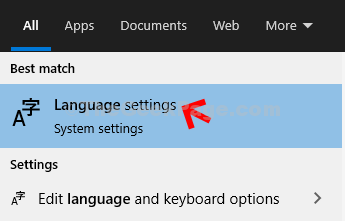
Langkah 2: Itu Pengaturan bahasa jendela terbuka dengan Bahasa pilihan di sebelah kiri. Sekarang, di sisi kanan panel, gulir ke bawah dan ke bawah Bahasa pilihan, Anda akan melihat bahasa yang sudah diinstal.
Di sini, kita perlu menginstal Inggris (Amerika Serikat) bahasa. Jadi, untuk itu, klik pada + simbol di sebelah Tambahkan bahasa pilihan pilihan.
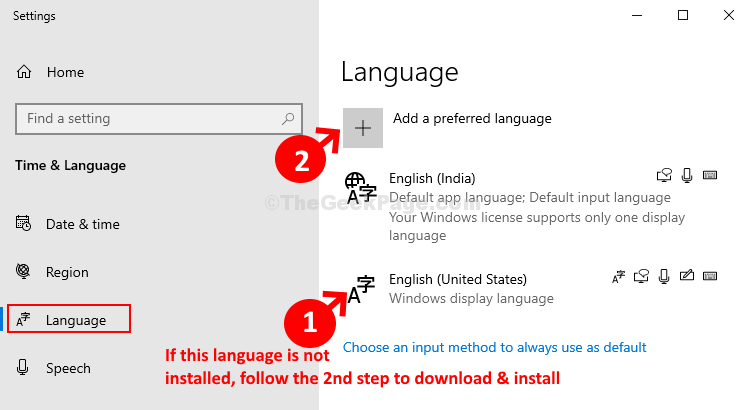
Langkah 3: Sekarang, ketik Inggris di bidang pencarian dan gulir ke bawah untuk mencari Inggris (Amerika Serikat). Klik dua kali untuk menginstal bahasa.
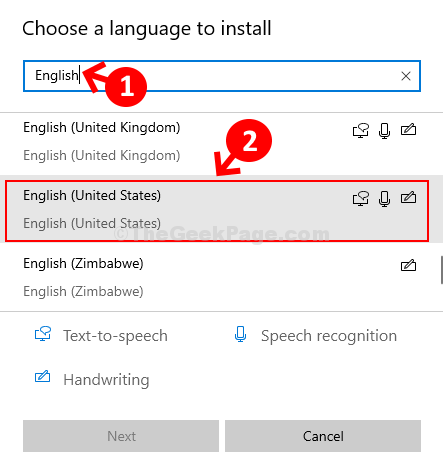
Langkah 4: Selanjutnya, centang kotak di sebelah Tetapkan sebagai bahasa tampilan saya (ini opsional, yaitu hanya jika Anda ingin mengatur bahasa sebagai bahasa tampilan), dan klik click Install di dasar.
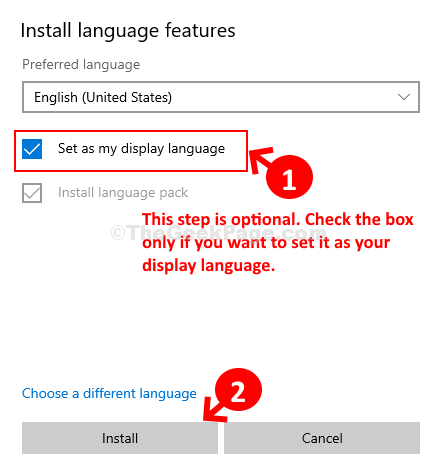
*Catatan: Saat mengunduh dan menginstal bahasa, pastikan koneksi internet Anda aktif.
Langkah 5: Sekarang, pilih bahasa - Inggris (Amerika Serikat) dan klik panah Atas untuk mengaturnya sebagai bahasa default.

Langkah 6: Ini akan bergerak Inggris (Amerika Serikat) ke bagian atas daftar. Anda sekarang dapat memilih bahasa lain – Inggris (India) dan klik pada Menghapus tombol untuk menghapus bahasa ini.
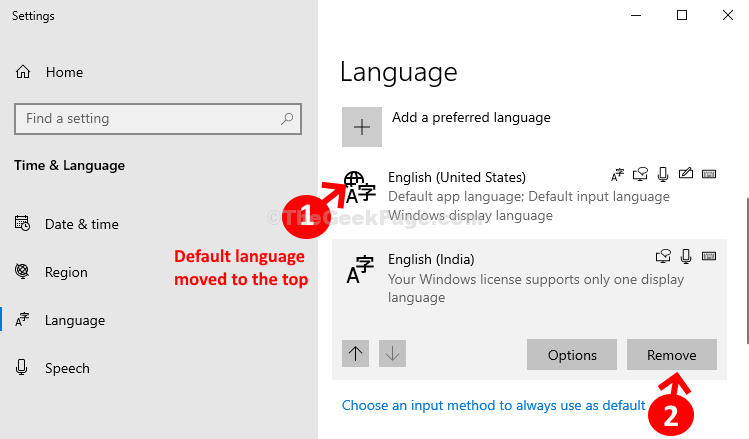
Ini harus memperbaiki masalah. Jika Anda menghadapi masalah saat menginstal Bahasa Inggris (Amerika Serikat), ikuti metode ke-2.
Metode 2: Melalui Layanan
Langkah 1: Klik pada Mulailah tombol di desktop Anda dan ketik Jasa di kolom pencarian. Sekarang, klik dua kali pada hasil untuk membuka Jasa jendela.

Langkah 2: Dalam Jasa jendela, di sisi kanan, di bawah Nama kolom, cari pembaruan Windows. Sekarang, klik dua kali untuk membuka Properti jendela.

Langkah 3: Dalam Properti jendela, di bawah Umum tab, buka Jenis startup bagian dan atur ke manual. Klik Menerapkan.
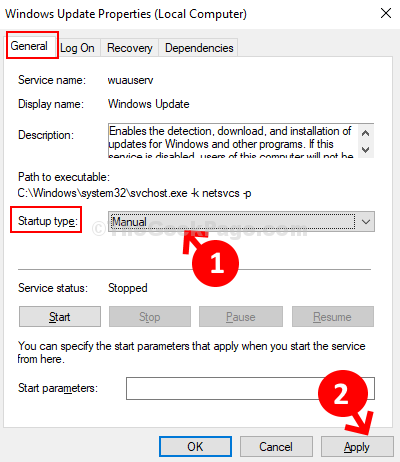
Langkah 4: Sekarang, di bawah Status pelayanan bagian, klik pada Mulailah tombol. Klik baik.
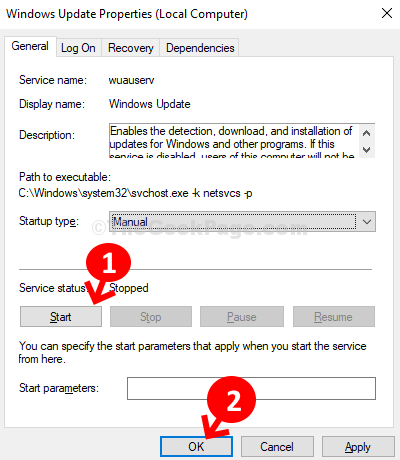
Sekarang, Anda seharusnya dapat menginstal bahasa di Pengaturan aplikasi, dengan benar.
Itu saja, dan sekarang ketika Anda menekan Shift + 2 tombol bersama-sama pada keyboard Anda, itu akan menghasilkan @ simbol.

